Als het beheren van wachtwoorden voor verschillende accounts een taak voor je is, laat me je dan vertellen over applicaties die kunnen worden gebruikt als wachtwoord beheerders. Hoewel er online meerdere alternatieven beschikbaar zijn, zullen we het in onze beoordelingsgids hebben over de pCloud pas. Met een succesvolle bestaande naam, het merk, bracht pCloud in 2023 pCloud Pass-wachtwoordbeheerder uit.
pCloud pass beveiligt gegevens met hoge beveiliging encryptie technieken. Daarnaast heeft het ook een wachtwoordgenerator en veilig delen van gegevens. Het maakt functies voor automatisch opslaan en vullen mogelijk.
Dat is het echter niet. In de komende secties van onze recensie hebben we in detail de werking, functies, voor- en nadelen en prijzen van de pCloud Pass uitgelegd. Laten we dus zonder verder oponthoud beginnen met de procedure om pCloud Pass te gebruiken.
Hoe pCloud Pass te gebruiken?
Om mee te beginnen pCloud Pass, hoeft u alleen maar een account aan te maken, de software te downloaden en uw inloggegevens toe te voegen. Aan de slag gaan met pCloud Pass is een eenvoudig proces.
Om met pCloud Pass te beginnen, volgt u gewoon de volgende stappen die we hieronder hebben gegeven.
Stap 1: Meld u aan voor een account bij pCloud.
Aanmelden voor pCloud is een eenvoudig proces. Er is een optie om u aan te melden voor een betaald lidmaatschap van pCloud Pass. Hoewel je een gratis proefversie van pCloud Pass Premium, of blijf bij de gratis versie van de service.
Ga naar de website voor pCloud Pass en klik op de knop Start gratis. Nadat je je e-mailadres hebt ingevoerd en een veilig wachtwoord hebt bedacht, klik je op de knop Account aanmaken. Je hebt ook de mogelijkheid om je aan te melden voor een account door een bestaand Google-, Facebook- of iCloud-profiel te gebruiken.
Nadat u zich succesvol heeft geregistreerd, ontvangt u een e-mail met een verificatielink. Start de e-mail, kies de verstrekte link en volg de instructies om een Master wachtwoord. Als je hiermee klaar bent, kun je bijna beginnen.
Stap 2: Download en installeer de pCloud Pass-browserextensie
Nadat u voor de eerste keer met succes bent ingecheckt, wordt u gevraagd om de pCloud Pass-extensie te selecteren die compatibel is met uw webbrowser. Om de extensie in uw browser te installeren, selecteert u deze in het vervolgkeuzemenu en volgt u de instructies op het scherm. We hebben besloten om voor Google Chrome te gaan.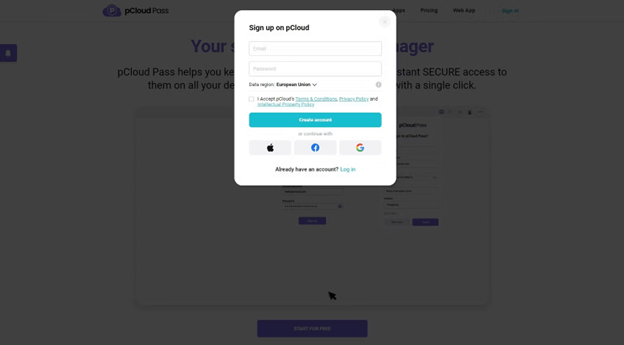
De procedure voor het installeren van extensies is uniek voor elke browser.
Stap 3: Verifieer via pCloud Pass Browser Extension
Het zou voor u mogelijk moeten zijn om de pCloud Pass-extensie op dit punt in de browser te vinden. U moet onafhankelijk van de site inloggen op de extensie; u kunt dit doen door op het pictogram voor de extensie te klikken en uw inloggegevens in te voeren bij de prompt die verschijnt. Om hiermee door te gaan, hebben we zowel uw typische wachtwoord als uw hoofdwachtwoord nodig.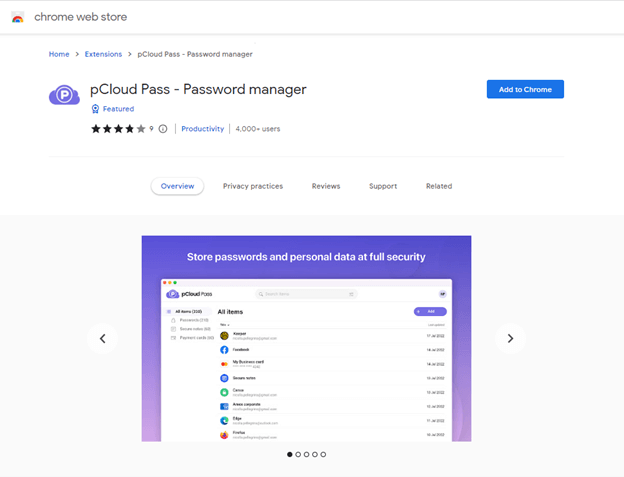
Stap 4: Importeer bestaande veilige wachtwoorden of maak nieuwe aan
Zodra je de extensie hebt geïnstalleerd en in je account hebt ingevoerd, kun je pCloud Pass gebruiken om te beginnen. Hier kunt u de bestaande wachtwoordgegevens importeren en nieuwe wachtwoorden instellen die relatief veilig zijn.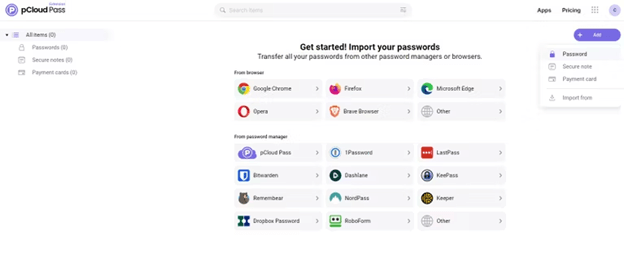
Het is net zo eenvoudig als het uploaden van een CSV-bestand of verbinding maken met een apart programma voor wachtwoordbeheer om het importproces voor wachtwoorden te starten. Het is niet nodig om dit meteen te doen als u begint. U moet het proces echter beginnen door nieuwe wachtwoorden, notities en betaalkaarten te genereren.
Nu we de werking hebben geleerd, kunnen we de prijsdetails van de betaalde versie van pCloud Pass bekijken.
prijzen:
Hoewel de pCloud Pass-beschermer beschikbaar is voor Vrij het heeft meerdere betaalde opties beschikbaar die als volgt zijn:
1. Maandelijks plan:
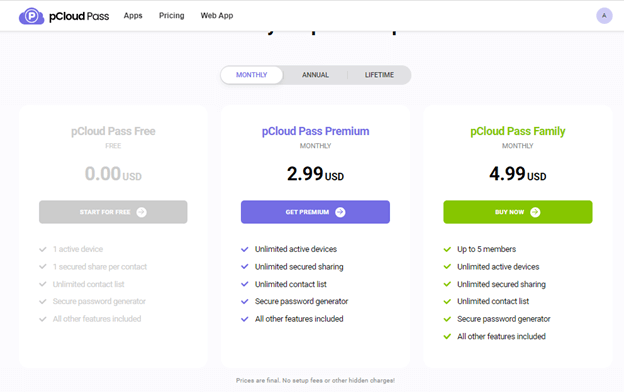
- pCloud Pass Premium: $ 2,99
- pCloud Pass-familie: $ 4,99
2. Jaarplan:
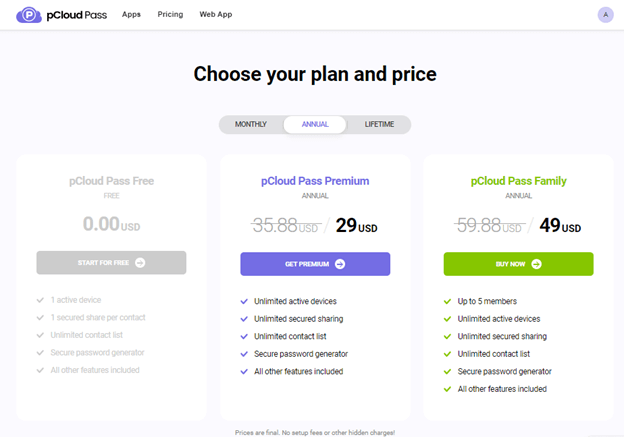
- pCloud Pass Premium: $ 29
- pCloud Pass-familie: $ 49
3. Levenslang
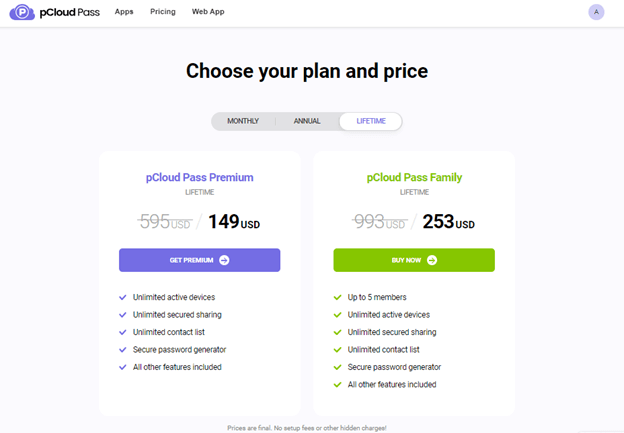
- pCloud Pass Premium: $ 149
- pCloud Pass-familie: $ 253
Kenmerken van pCloud:
Nu we hebben geleerd wat pCloud-pas is, hoe het werkt en wat de prijs ervan is, gaan we verder met de opvallende kenmerken.
1. Gebruiksvriendelijke en intuïtieve interface:
Wachtwoordbeheerder met een hoog niveau van gebruiksvriendelijkheid en sterke beveiliging die ook een hoog niveau van intuïtiviteit heeft. Het omvat ondersteuning voor alle fundamentele veiligheidsfuncties, zoals biometrische ontgrendeling voor mobiele apparaten, veilig delen van gegevens, automatisch invullen en automatisch opslaan, en opties voor accountherstel.
2. Twee varianten van klantenondersteuning:
E-mailondersteuning en een uitgebreide kennisbank zijn de twee kanalen waarlangs klanten hulp kunnen krijgen. De laatste heeft veelgestelde vragen, privacykeuzes en release-opmerkingen, die allemaal erg nuttig bleken te zijn bij het beantwoorden van vragen. Om bijvoorbeeld inzicht te krijgen in de gegevens die pCloud Pass verzamelt, vinkt u beschikbaar aan privacyinstellingen en vertrouwd raken met de manier waarop de wachtwoordbeheerder omgaat met gebruiker informatie.
3. 256-bits AES-codering:
Het beschermt uw hoofdwachtwoord met een 256-bits Geavanceerde versleutelingsstandaard (AES) versleuteling die voldoet aan militaire normen. De wachtwoordbeheerder maakt ook gebruik van versleuteling aan de clientzijde, wat betekent dat al uw gegevens op uw apparaat worden versleuteld voordat deze naar de servers worden verzonden die door pCloud worden gehost. Als direct gevolg hiervan is uw informatie afgeschermd voor nieuwsgierige blikken van alle derde partijen, inclusief pCloud zelf.
4. Gedeelde kluizen:
Desalniettemin maakt het veilige uitwisseling van gegevens en het creëren van gedeelde kluizen mogelijk. U kunt al uw wachtwoorden of dingen delen met een vriend of familielid. Bovendien heb je zelfs de mogelijkheid om de contactpersoon inzage- of bewerkingstoegang tot de gedeelde informatie te verlenen.
5. Gegevens importeren uit verschillende browsers:
Importeer gegevens uit verschillende browsers, waaronder Google Chrome, Firefox, Microsoft Edge en Opera en van andere wachtwoordbeheerders, zoals 1Password, Dashlane, RoboForm en Keeper, onder vele meer. Importeer gegevens van andere wachtwoordbeheerders.
6. Meerdere opties om in te loggen:
U kunt uw hoofdwachtwoord of biometrische identificatie (gezichts-ID of vingerafdrukken) gebruiken, afhankelijk van wat voor u het handigst is. Aan de andere kant was het ontbreken van een biometrische inlogmogelijkheid voor Macs een kleine bron van teleurstelling voor mij. Populaire bedrijven zoals 1Password stellen gebruikers van macOS nu in staat om hun accounts te ontgrendelen door de Touch ID op hun apparaten te gebruiken.
7. Mobiele applicaties:
Interfaces voor mobiele apps zijn ook ongelooflijk gebruiksvriendelijk. We konden zowel de iOS- als de Android-applicatie elk in minder dan drie minuten downloaden en installeren. Als u al een account heeft, hoeft u alleen maar in te loggen. De applicaties waren gebruiksvriendelijk en boden geen problemen om toegang te krijgen tot hun vele mogelijkheden. Daarnaast is een van de beste functies hoe effectief ze synchroniseren met de desktop-applicatie. Omdat we iets aan de collectie toevoegen met behulp van de software voor macOS, is het op verschillende apparaten te zien.
8. Applicaties voor het bureaublad
Als we verder gaan met de plug-ins voor webbrowsers, is het best spannend om te ontdekken dat pCloud ook heeft geproduceerd desktopgebaseerde tools voor wachtwoordbeheer voor alle belangrijke besturingssystemen, waaronder Windows, MacOS en Linux!
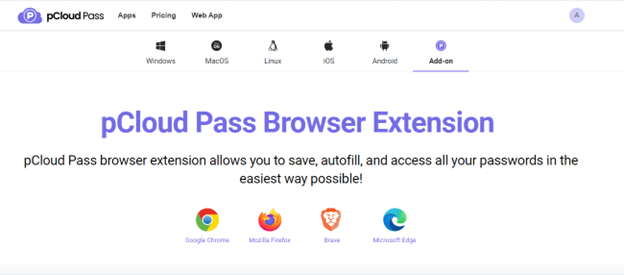
9. Sterke veiligheidsmaatregelen:
De uitstekende functies omvatten ook codering met 256 bits AES, controle van wachtwoorden, een wachtwoord generator, en tal van inlogkeuzes zijn allemaal essentieel. Daarnaast biedt het u herstelwoorden als alternatief voor het herstellen van uw account en kunt u tags gebruiken om de dingen die u hebt te ordenen.
Aan de andere kant heeft pCloud geen speciale functies of extra's, zoals bewaking van dark websites, noodtoegang of geavanceerde tweefactorauthenticatie. Dat gezegd hebbende, presteert elk van de geleverde veiligheidsmaatregelen precies zoals beschreven.
Voordelen
- Gratis versie beschikbaar
- De prijs voor de betaalde versie is redelijk
- Gebruikersinterface is eenvoudig en schoon
- Beschikbaar voor Windows, MacOS, Linux, iOS en Android.
- Browserextensie beschikbaar
- Kan samen met andere pCloud-producten worden gebruikt
nadelen
- Aan ondersteuning kan worden gewerkt.
- Geen ondersteuning voor biometrische aanmelding voor macOS.
Conclusie:
In vergelijking met pClouds andere applicaties, pCloud Pass is relatief een nieuwe toevoeging. Het heeft echter veel gebruikersvertrouwen en populariteit gewonnen als een van de beste wachtwoordbeheerders. Omdat het gebruik eenvoudig is, heeft het de voorkeur van zowel beginners als professionals. Met redelijke prijsupdates kunt u het volledige potentieel van de wachtwoordbeheerder ontgrendelen. Probeer het levenslange abonnement 30 dagen met een volledige geld-terug-garantie tot 10 dagen.
Als je denkt dat we iets hebben gemist, laat het ons dan weten in het opmerkingengedeelte. Als je de gids nuttig vond, vergeet dan niet om je te abonneren op onze blog voor meer technische recensies en probleemoplossing.